Es probable que tenga un número de teléfono para su teléfono móvil a través del cual realiza y recibe llamadas telefónicas, envía y recibe mensajes de texto y maneja otras tareas relacionadas. Pero a veces puede usar un segundo número para llamadas telefónicas y mensajes de texto personales y profesionales. O tal vez le gustaría usar un número diferente cuando configura cuentas en sitios web.
Hay una variedad de opciones disponibles para obtener un segundo número de teléfono, algunas gratuitas y otras de pago. Pero una opción que vale la pena probar es Google Voice.
Con el servicio VoIP de Google Voice, se le asigna un número de teléfono dedicado que puede usar el mismo código de área que su número de teléfono existente o ubicación general. Todas las llamadas telefónicas realizadas a su número de Google Voice se reenvían a su número habitual para que las responda directamente.
Las llamadas no contestadas van al correo de voz, donde Google proporciona transcripciones de voz y texto para que puedas leer y escuchar los mensajes. Además, puede usar ese segundo número para llamadas telefónicas y mensajes de texto no solo en su teléfono sino también en el sitio web de Google Voice.
Por el lado positivo, Google Voice y todas sus funciones están disponibles gratuitamente para uso personal. En el lado negativo, el servicio personal actualmente solo está disponible en los EE. UU. para individuos. Sin embargo, Google Voice está disponible para usuarios empresariales y educativos con cuentas pagas de Google Workspace en EE. UU. y otras regiones selectas del mundo.
Para aprovechar Google Voice, necesita una cuenta de Google y un número de teléfono existente. Ahora veamos los pasos para usar esta opción como un segundo número de teléfono.
Resumen
Configurar Google Voz
Para configurar su número en una PC, vaya a la página web de Google Voice(Se abre en una nueva ventana) e inicie sesión con su cuenta de Google. Puede utilizar cualquiera de los principales navegadores, como Chrome, Microsoft Edge, Firefox o Safari. La página le pide que busque un número ingresando su ciudad o código de área. Puede elegir cualquier ciudad o código de área, pero probablemente querrá elegir uno en su ubicación o cerca de ella, especialmente si planea dar el número a amigos, colegas y otras personas.
Escriba un código de área o ciudad para ver los números disponibles. Haga clic en el enlace para Mostrar más si desea ver números adicionales. Luego haga clic en el Botón Seleccionar para el número de teléfono que desea utilizar.
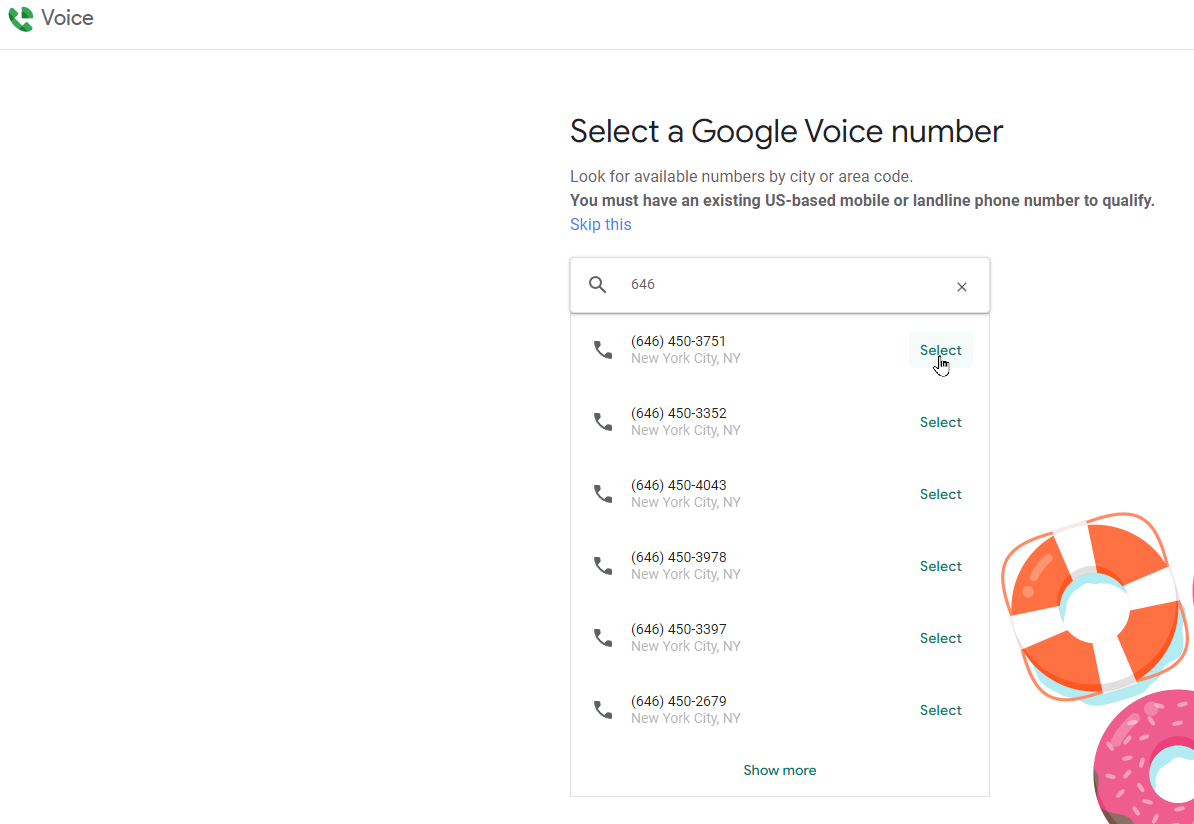
Ahora necesita verificar su número de teléfono existente. Haga clic en el Verificar botón en la pantalla siguiente. Escriba su número de teléfono y luego haga clic en el botón enviar código.
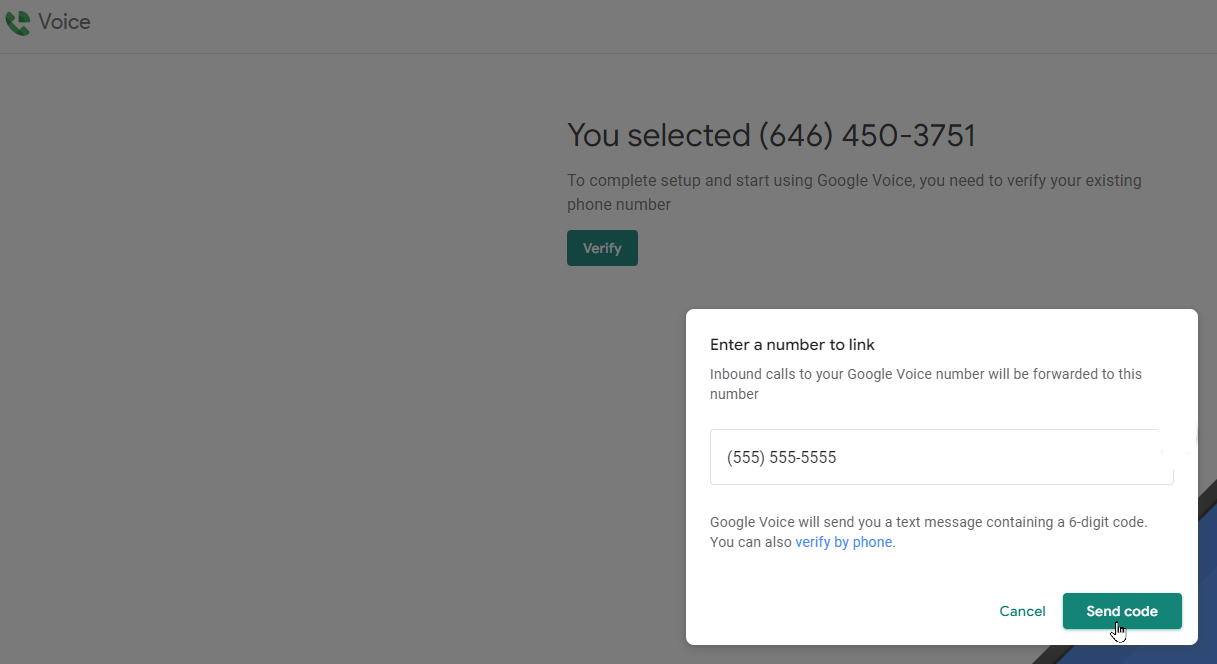
Escriba el código que recibe y haga clic en el botón Verificar. Se le informa que su número ha sido vinculado a su cuenta. Haga clic en Finalizar y luego haga clic en Finalizar de nuevo.
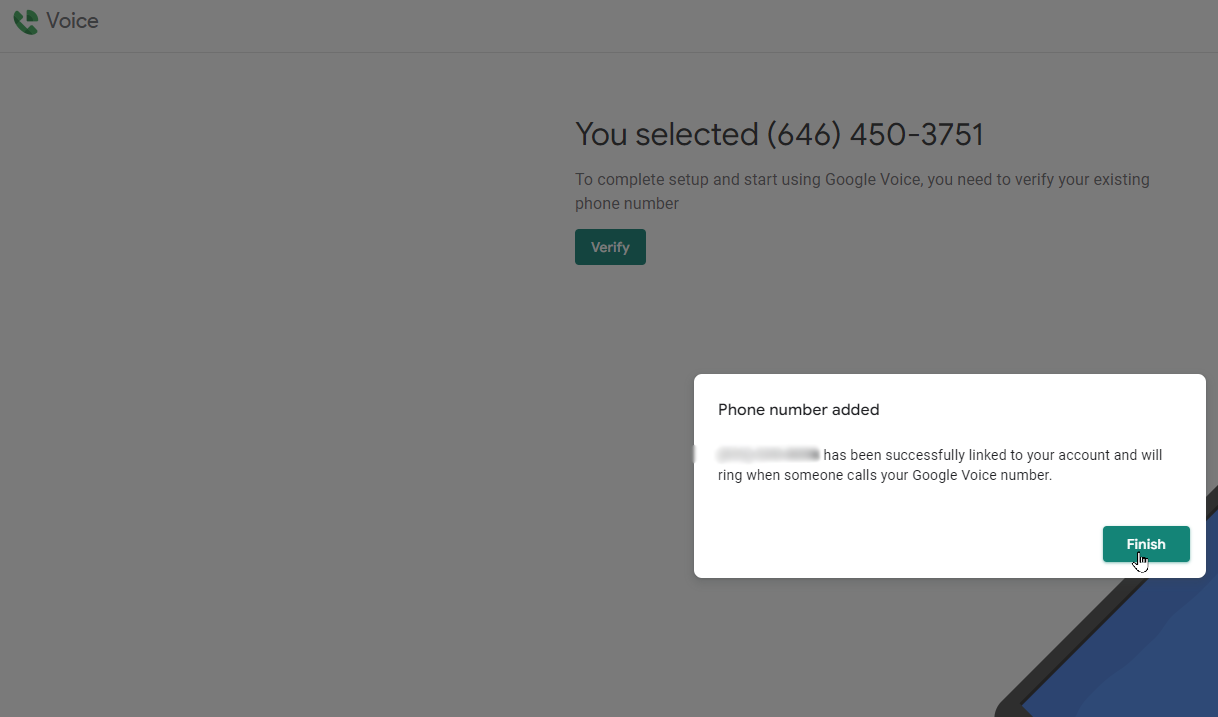
Usar Google Voice en la Web
Ahora puede usar su número de Google Voice en la web y en su teléfono móvil. Primero probemos el sitio web. Su página de Google Voice muestra una barra de herramientas con íconos para llamadas, mensajes y correo de voz. Haga clic en el ícono del correo de voz para leer un mensaje de Google Voice dándole la bienvenida al servicio. Haga clic en el botón de reproducción para escuchar el mensaje leído en voz alta.
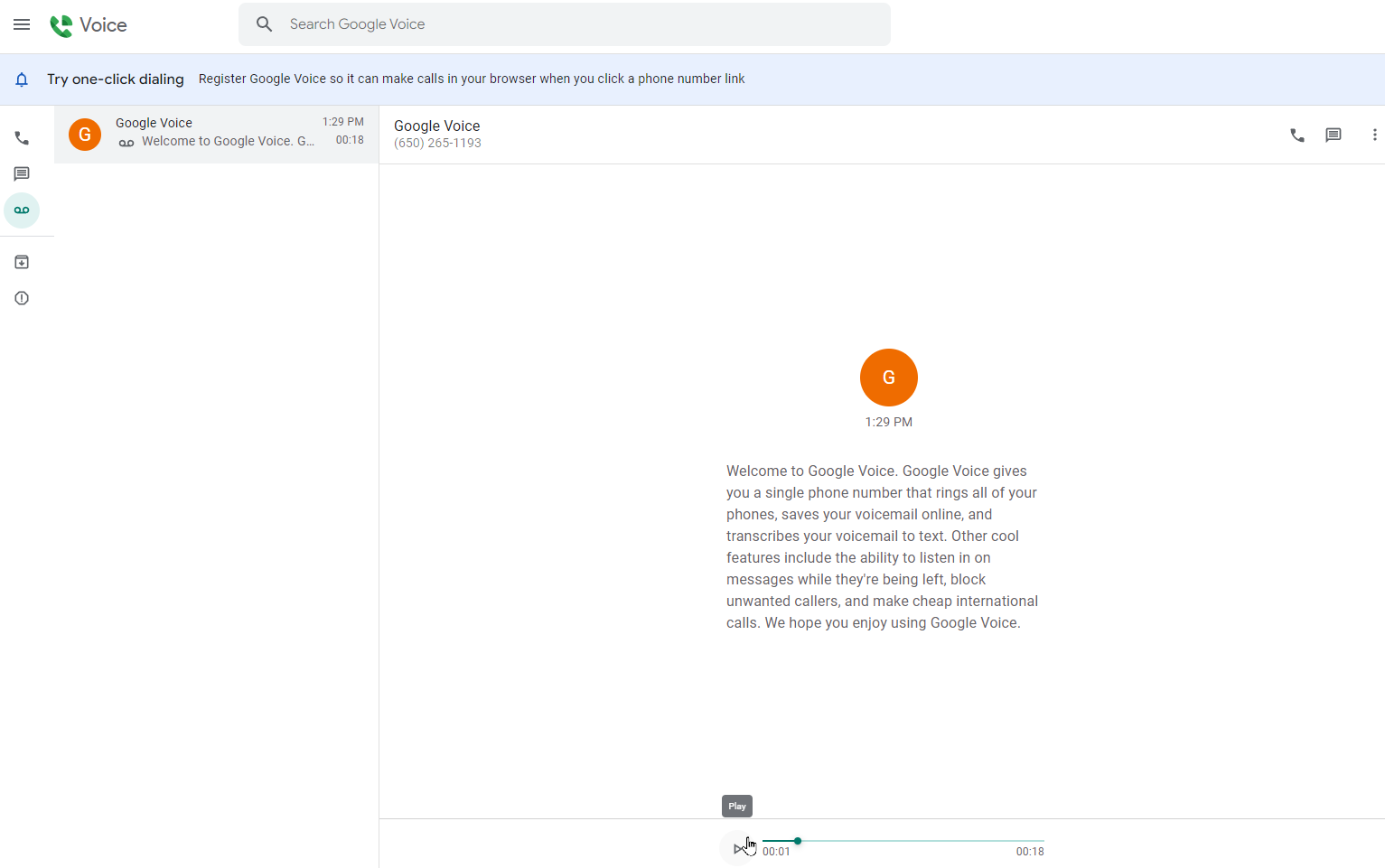
Para realizar una llamada telefónica desde el sitio web, haga clic en los números correspondientes en el teclado de marcación para realizar la llamada. Si mantiene una libreta de direcciones en Google, puede comenzar a escribir el nombre de un contacto y seleccionar a esa persona para llamarlo. De cualquier manera, su número de Google Voice aparecerá en el identificador de llamadas de la otra persona para evitar que se revele su número de teléfono habitual. Durante la llamada, puede silenciar el audio, poner la llamada en espera y acceder al teclado si necesita marcar números para responder a un menú de llamadas. Cuando haya terminado, simplemente haga clic en el icono del teléfono para colgar.
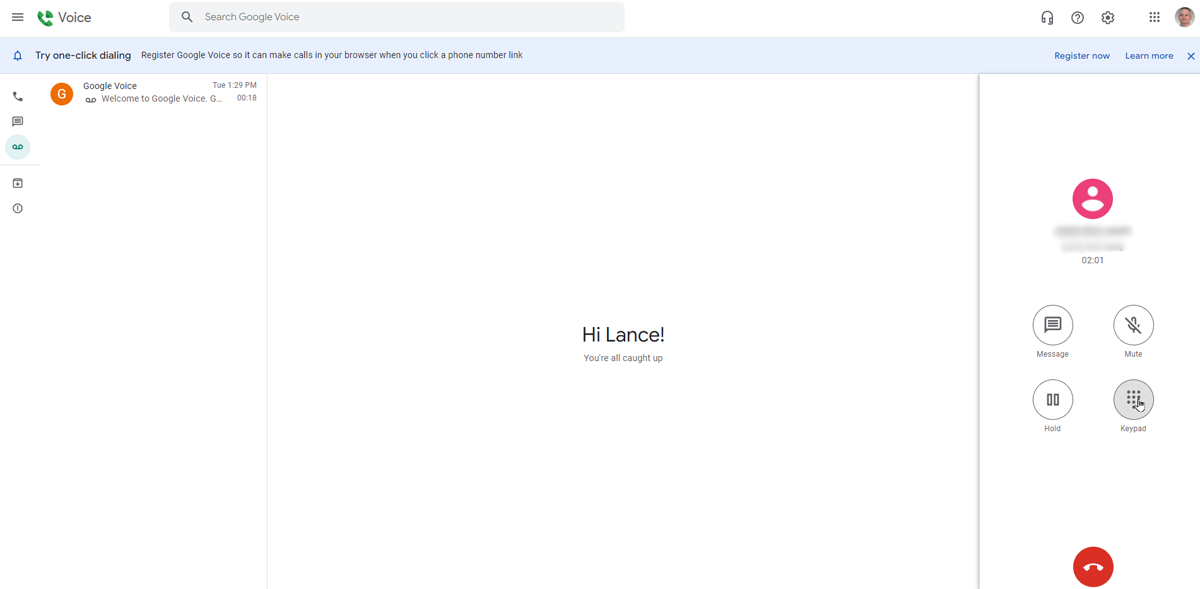
Si recibe una llamada en su número de Google Voice, puede responderla en el sitio web, aunque tenga en cuenta que también se reenviará a su teléfono móvil. Haga clic en el icono de teléfono verde para contestar la llamada. Se le pide a la persona que llama que dé su nombre, que Google le anuncia. Si desea aceptar la llamada, abra el teclado y haga clic en 1. Para enviar la llamada a su correo de voz, haga clic en 2. De lo contrario, cuelgue.
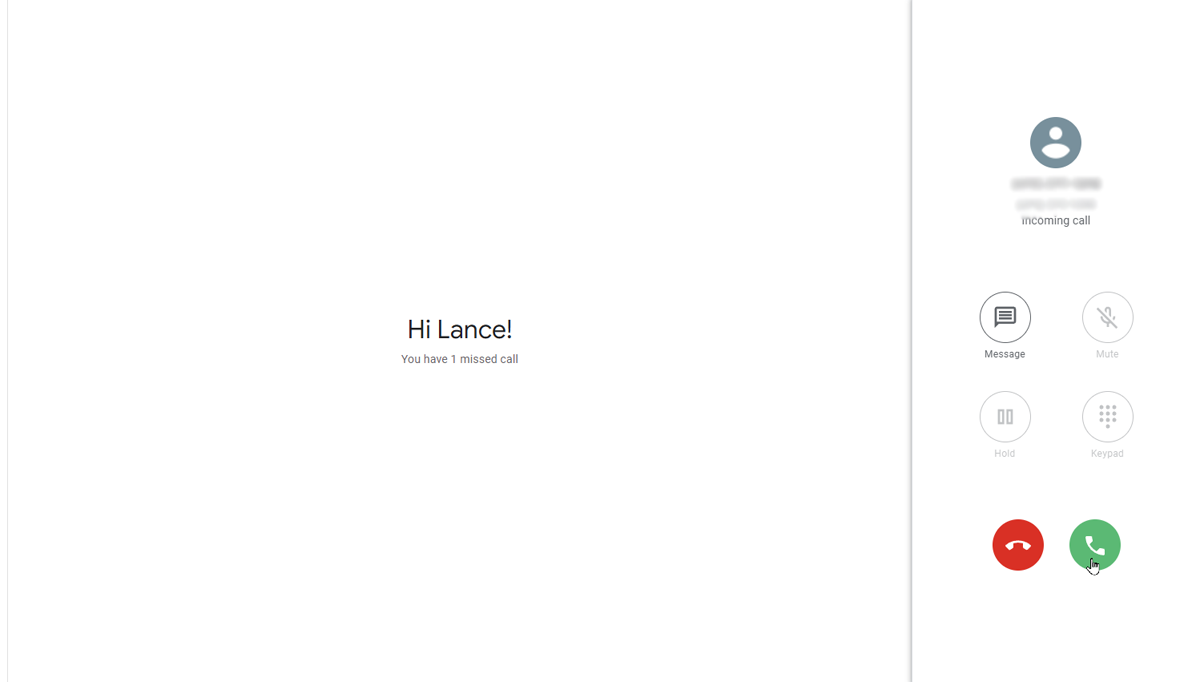
A continuación, puede revisar los mensajes de voz. Haz clic en el ícono de correo de voz a la izquierda. Seleccione un correo de voz específico. La transcripción del texto debería aparecer automáticamente, aunque es posible que deba esperar unos minutos para ver el texto de un nuevo correo de voz. Haga clic en el botón Reproducir para escuchar el mensaje.
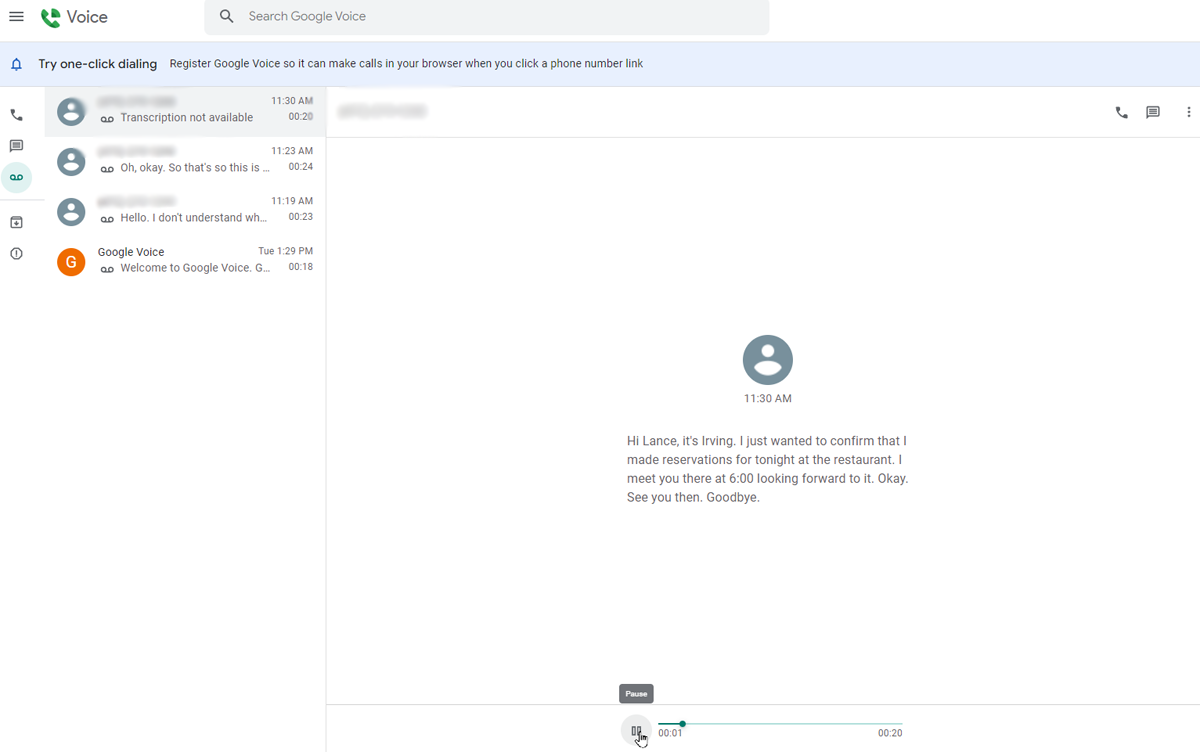

Para enviar un mensaje de texto desde el sitio web, haga clic en el icono Mensajes. Haga clic en la opción para Enviar mensaje nuevo. Desplácese hacia abajo en la lista de contactos para seleccionar la persona a la que desea enviar un mensaje de texto o escriba el número o el nombre de la persona. Escriba su texto en la parte inferior y envíelo. Cualquier mensaje de texto que recibas también aparecerá en la pantalla de mensajes.
Puede administrar sus llamadas telefónicas, mensajes de texto y correo de voz en el sitio web. Para hacer esto, seleccione una llamada, mensaje de texto o correo de voz específico. Según el elemento, haga clic en el icono Llamar o Mensaje en la parte superior derecha para responder a la persona que llama por teléfono o mensaje de texto.
Haga clic en el icono de tres puntos para mostrar un menú con diferentes opciones. Seleccione Personas para agregar a la persona a su libreta de direcciones. Seleccione Archivo para enviar el elemento a la carpeta Archivo. Seleccione Marcar como correo no deseado si la llamada es spam. Seleccione Número de bloque para rechazar futuras llamadas o mensajes de texto de ese número. Para el correo de voz, seleccione Descargar para guardar el mensaje como un archivo MP3. Seleccione Eliminar para eliminarlo.
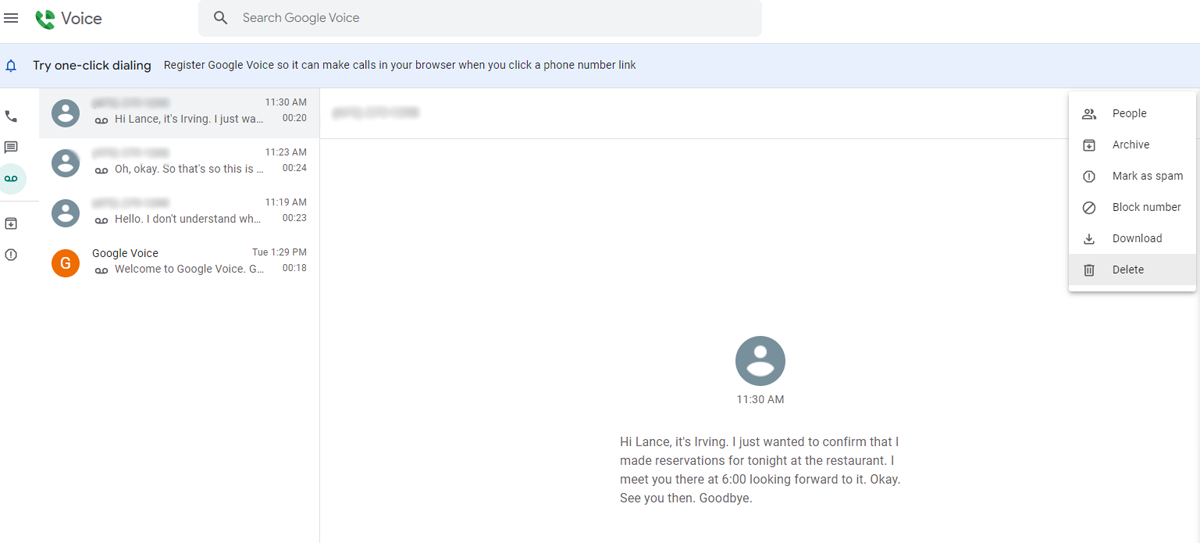
En el sitio web, también puede revisar y modificar la configuración de Google Voice. Haga clic en el icono de configuración de audio en la esquina superior derecha para ajustar su micrófono, tono y altavoces.
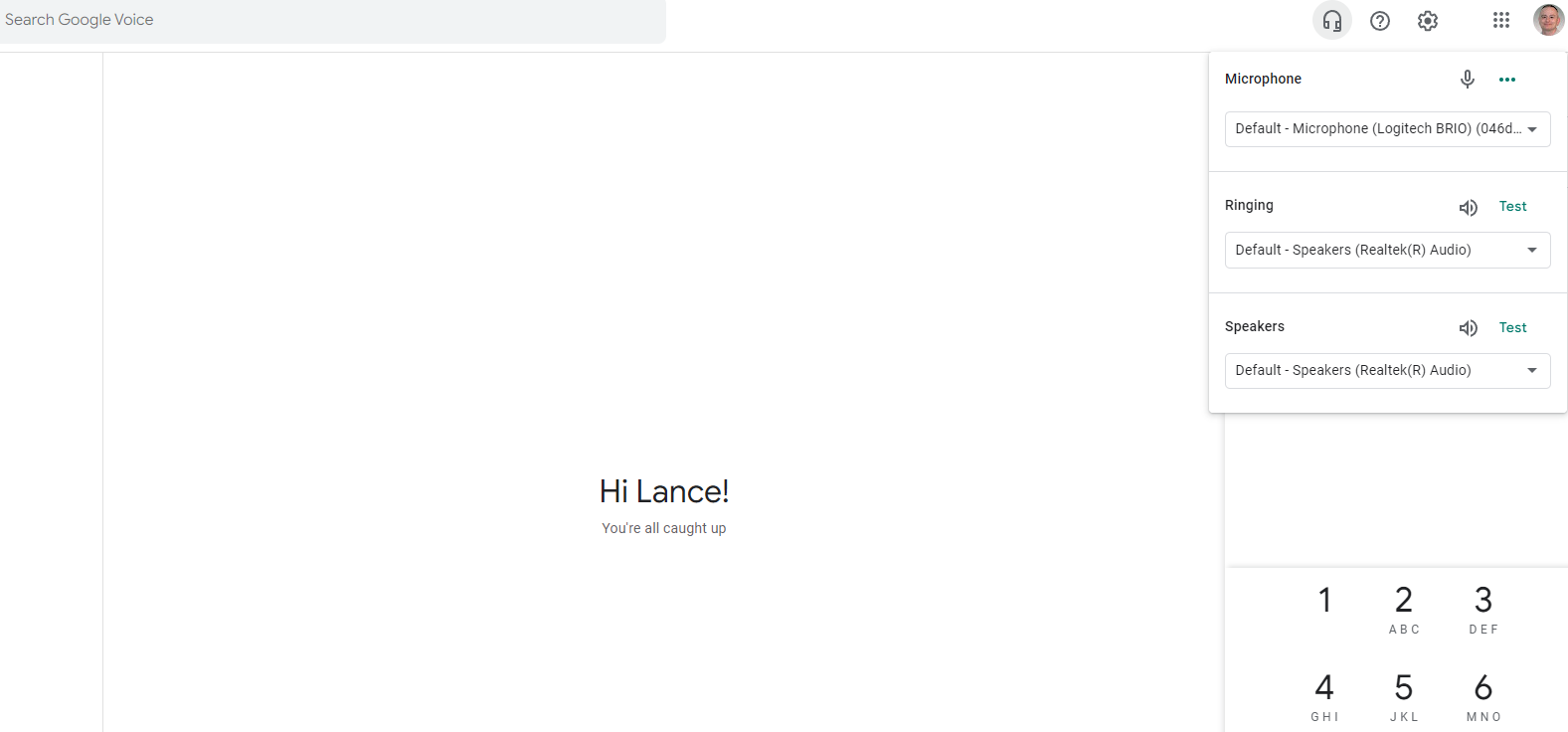
Haga clic en el icono de Configuración en la esquina superior derecha. En la pantalla Configuración, puede eliminar, desbloquear o transferir su número de Google Voice. También puede cambiar ciertas configuraciones para sus llamadas telefónicas y correos de voz, verificar cualquier historial de pago y activar la seguridad para filtrar llamadas y mensajes de spam.
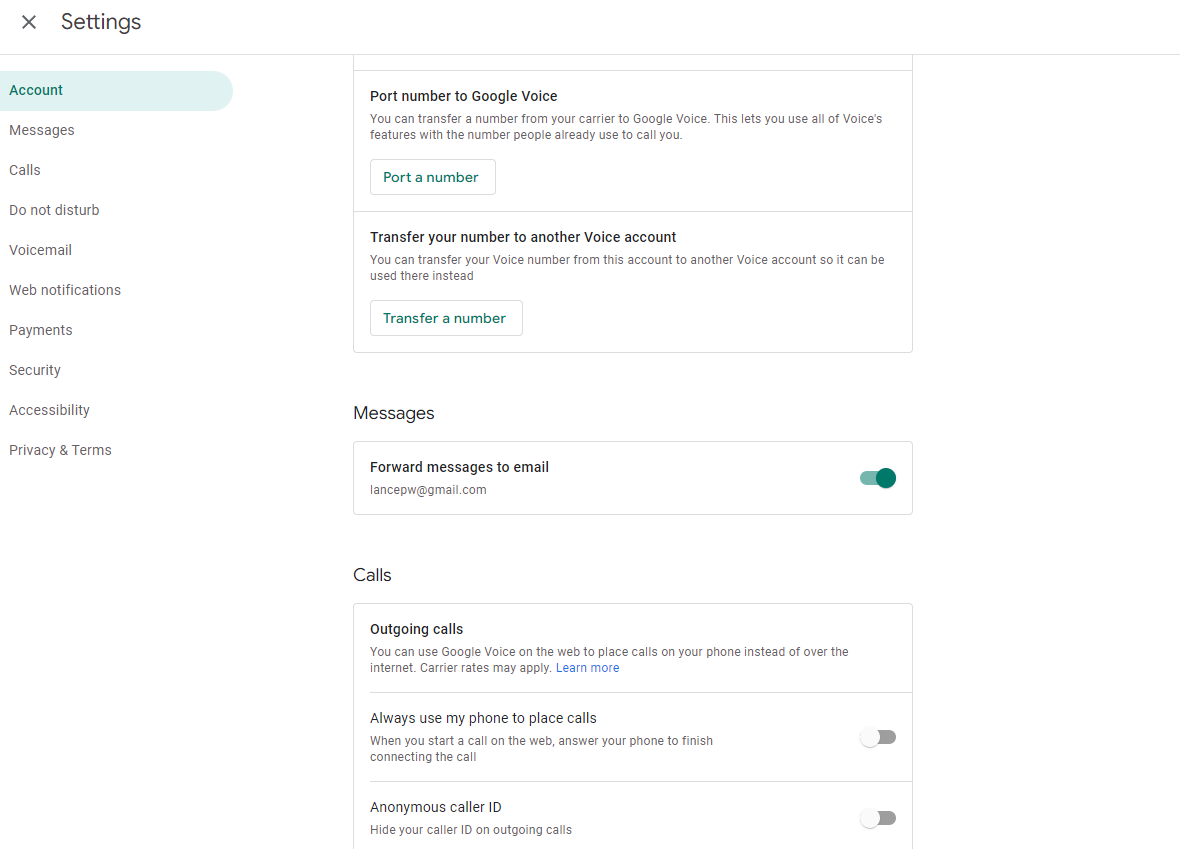
Use Google Voice en su teléfono móvil
Si está sentado frente a su computadora con su sitio web de Google Voice abierto en su navegador, entonces es factible usar la página web para manejar llamadas y mensajes de texto. De lo contrario, querrá instalar y configurar la aplicación gratuita Google Voice en su teléfono móvil.
Descarga la aplicación para iOS(Se abre en una nueva ventana) o Android(Se abre en una nueva ventana). La aplicación Google Voice se ve y funciona igual en ambas plataformas. Antes de comenzar a hacer y recibir llamadas, debe determinar si desea usar sus datos móviles y Wi-Fi o su proveedor(Se abre en una nueva ventana) para llamadas En la aplicación Google Voice, haz clic en el ícono de la hamburguesa. Ir Ajustes > Llamadas > Hacer y recibir llamadas.
La primera opción para Preferir Wi-Fi y datos móviles le permite realizar una llamada a través de Internet como lo haría con cualquier servicio de VoIP, sin embargo, esto utilizará una pequeña cantidad de datos de su plan móvil para cada llamada. La segunda opción para Usar solo transportista utiliza su operador de telefonía móvil para realizar la llamada, pero puede resultar en un cargo si no tiene minutos ilimitados. Si tiene una buena conexión Wi-Fi y minutos limitados, vaya con la primera opción. De lo contrario, elige la segunda opción.
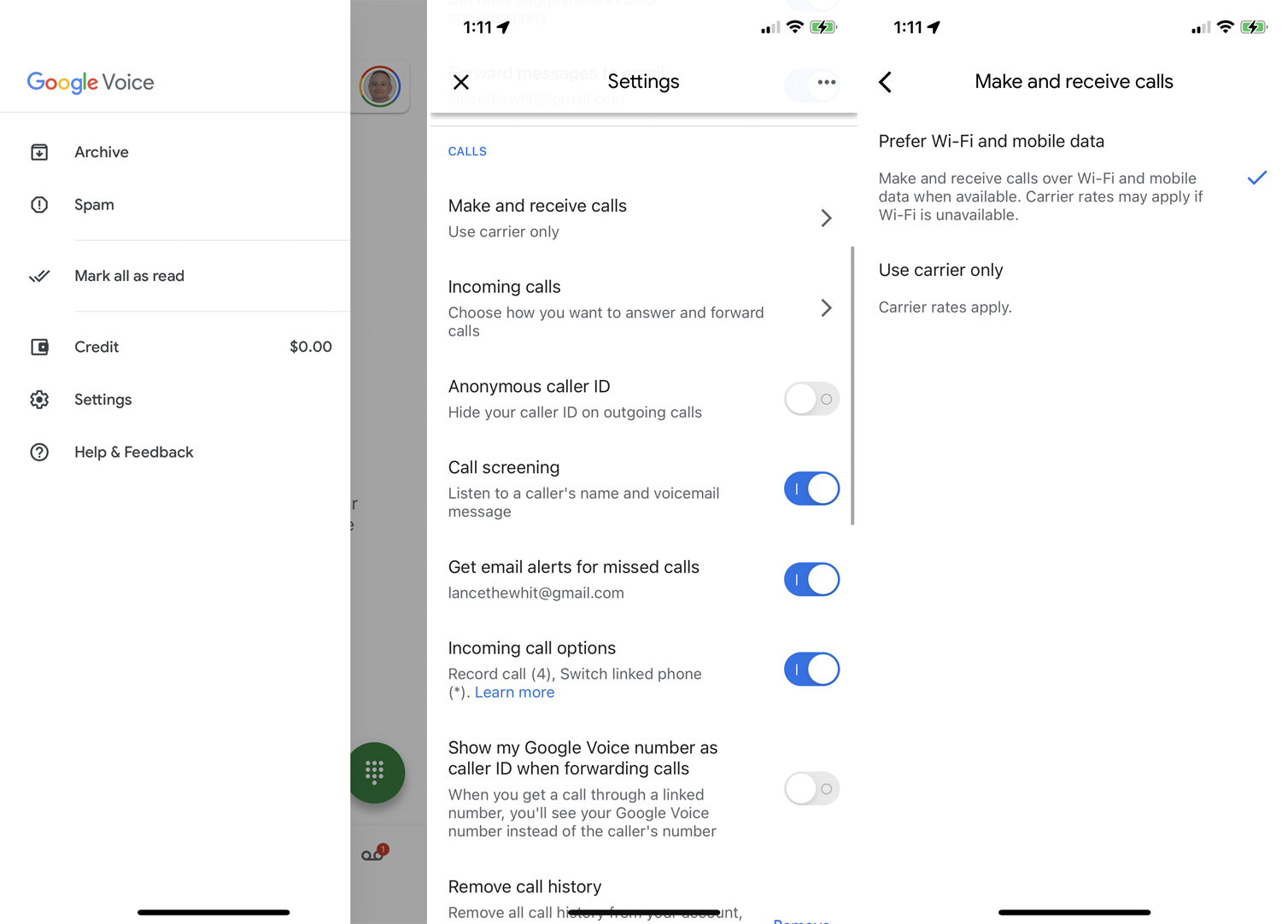
Para hacer una llamada, toque el ícono Llamadas en la parte inferior y seleccione el ícono del teclado. Desde allí, seleccione el nombre de la persona de las sugerencias o escriba el número de teléfono para llamar. Alternativamente, toque el ícono de Contactos en la parte inferior, seleccione la persona a la que desea llamar y toque el número de teléfono.
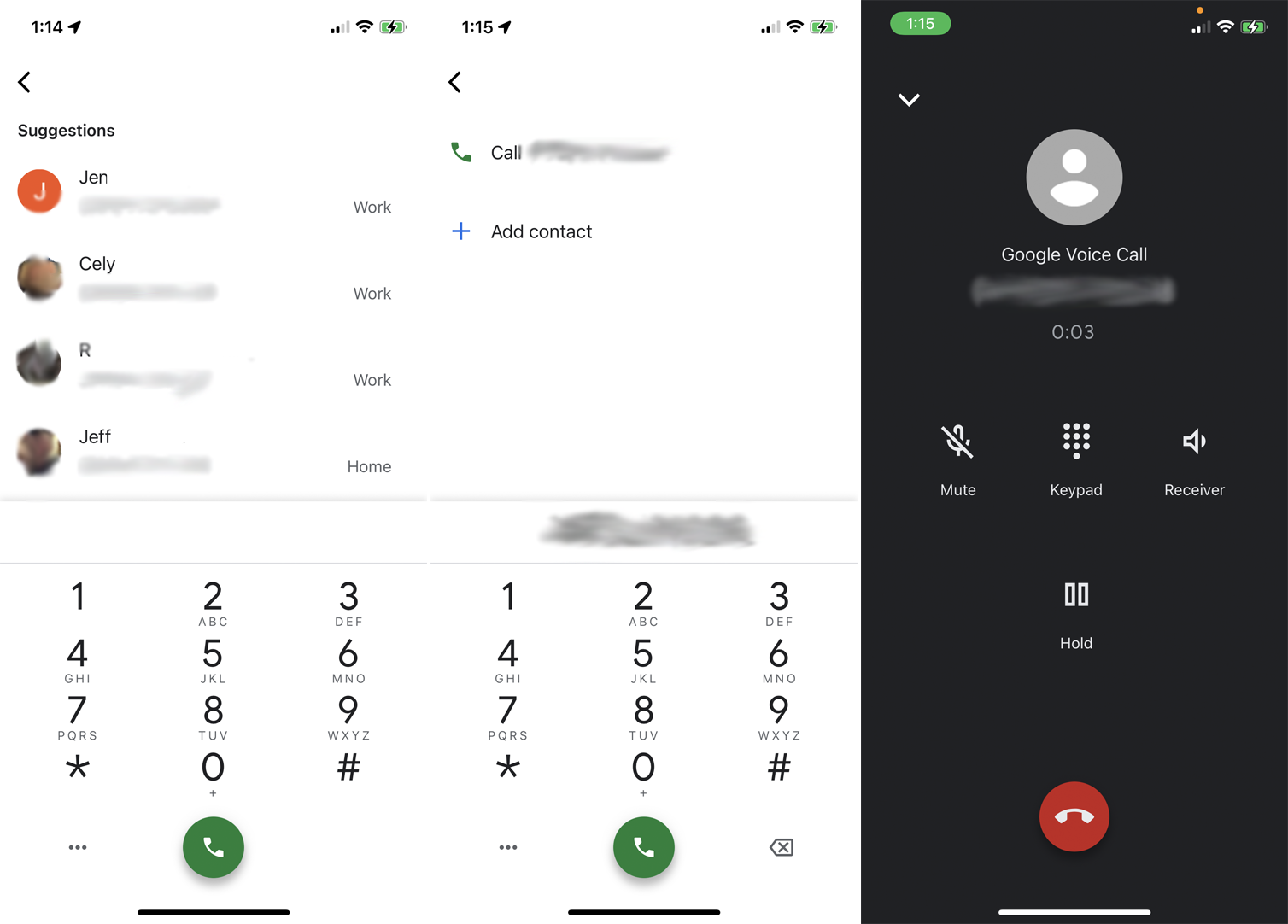
Una llamada entrante a su número de Google Voice sonará en su teléfono móvil. El proceso es el mismo que en el sitio web. Se le pide a la persona que llama que proporcione su nombre, que se anuncia a usted. En el teclado de marcación, toque 1 para responder la llamada o 2 para dirigirla al correo de voz. Toque el ícono de correo de voz en la parte inferior para acceder a sus mensajes. La transcripción muestra el texto. Presiona play para escuchar el mensaje.
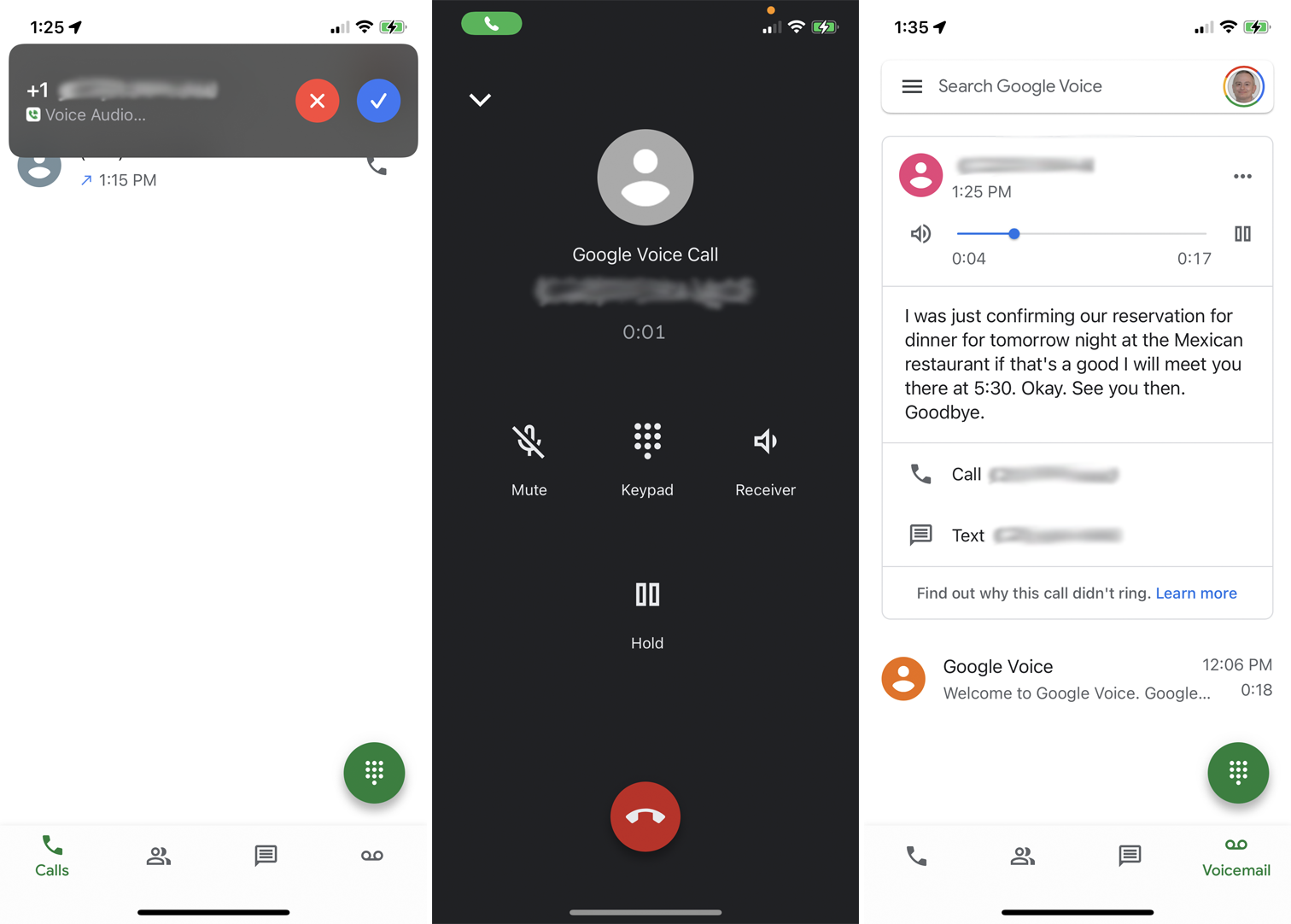
Para enviar un mensaje de texto, toque el ícono de Mensajes en la parte inferior y luego toque el ícono de lápiz, o toque el ícono de contactos, seleccione el contacto al que desea enviar un mensaje de texto y luego toque el ícono de texto. Escribe tu texto y envíalo. Todos los mensajes de texto que recibas aparecerán en la misma ubicación.
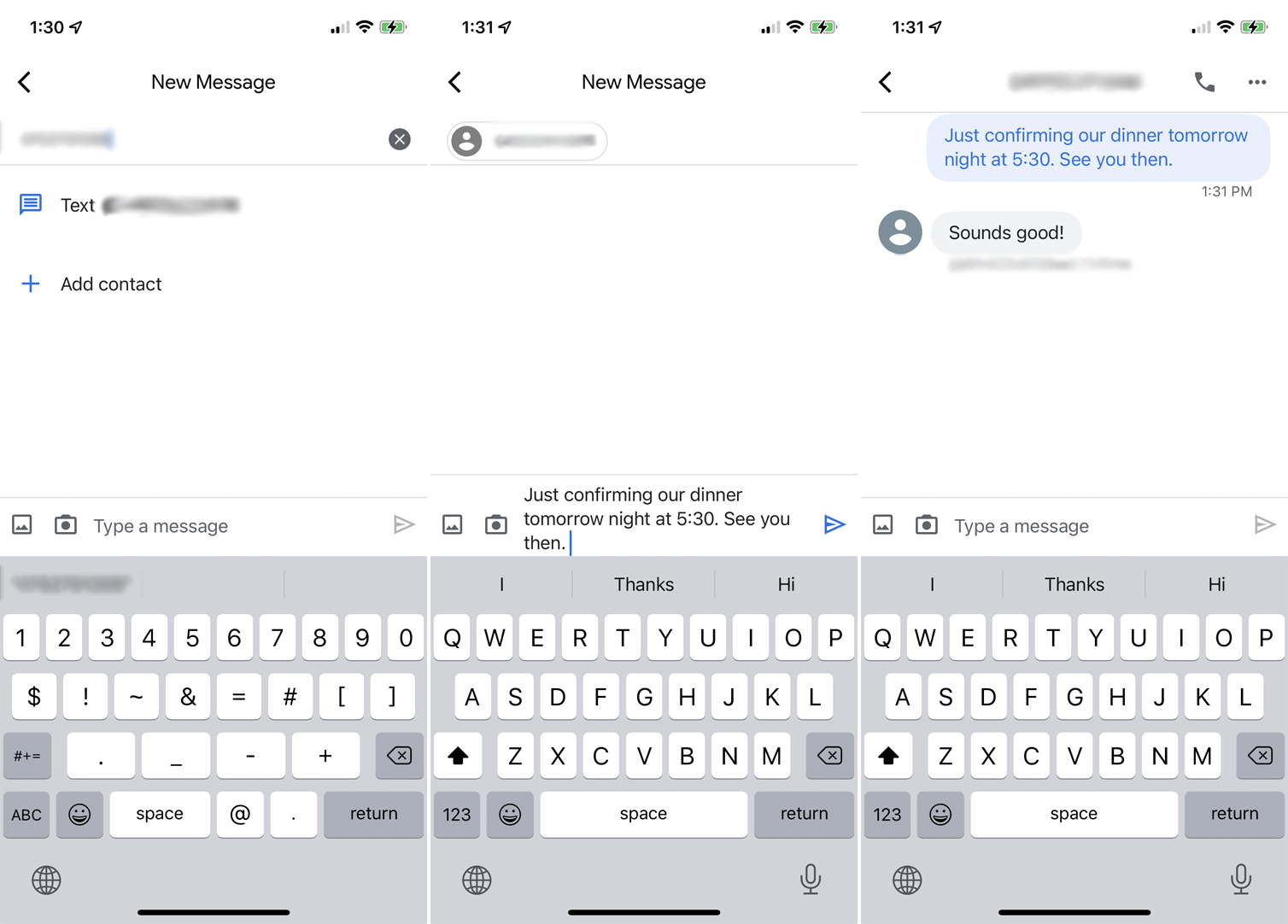
Finalmente, para modificar la configuración de Google Voice en la aplicación móvil, vaya a Configuración y encontrará opciones para mensajes, llamadas, correo de voz, pagos y seguridad.
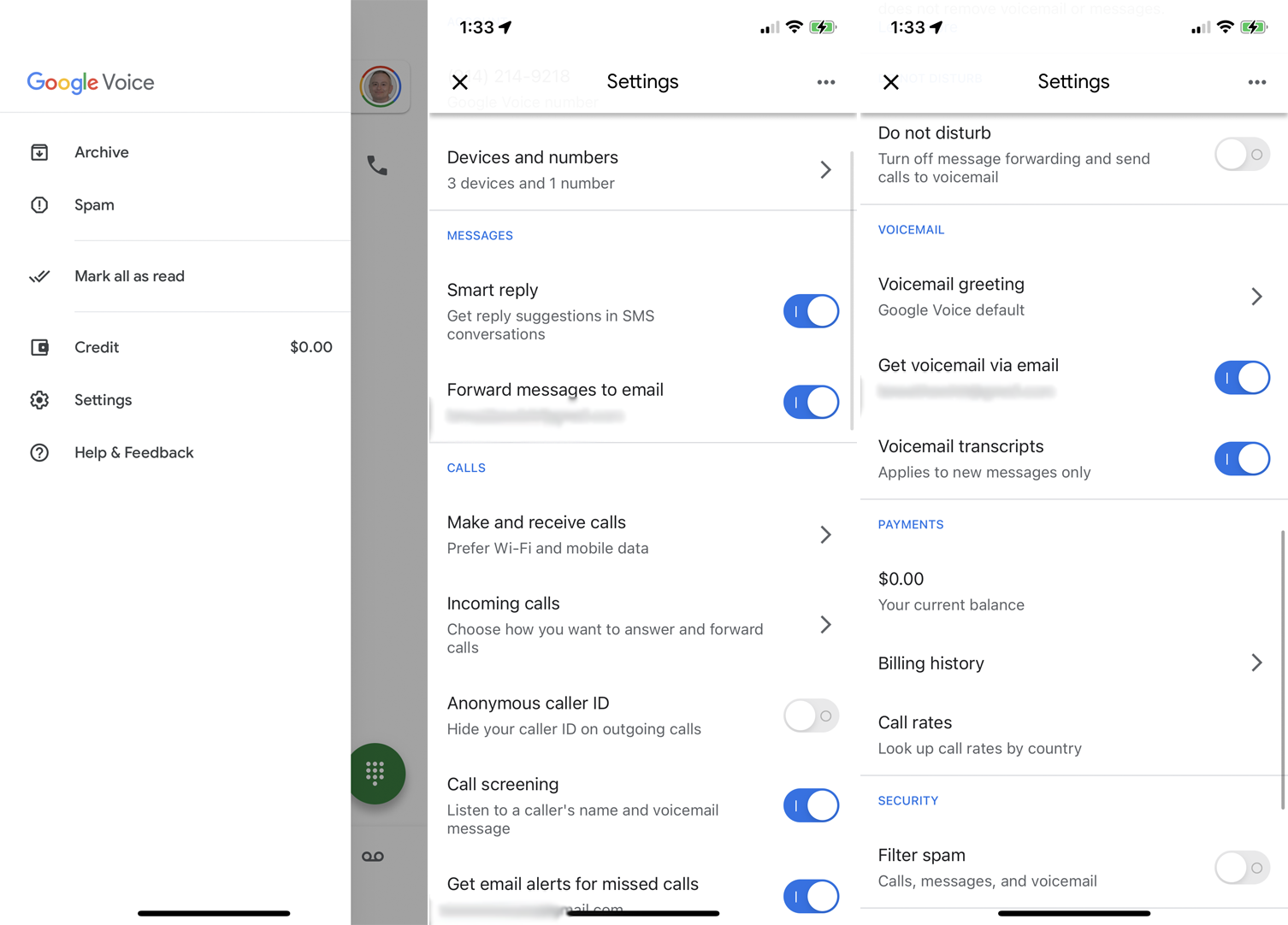
¿Te gusta lo que estás leyendo?
Matricularse en Totalmente movilizado boletín informativo para recibir nuestras principales historias de tecnología móvil directamente en su bandeja de entrada.





